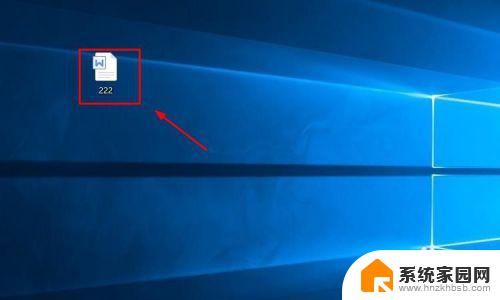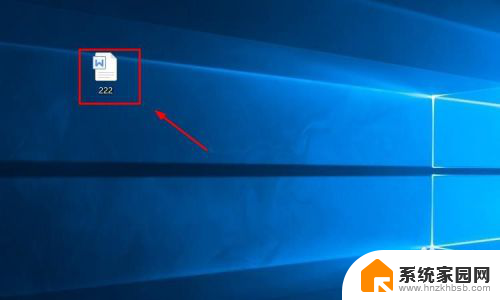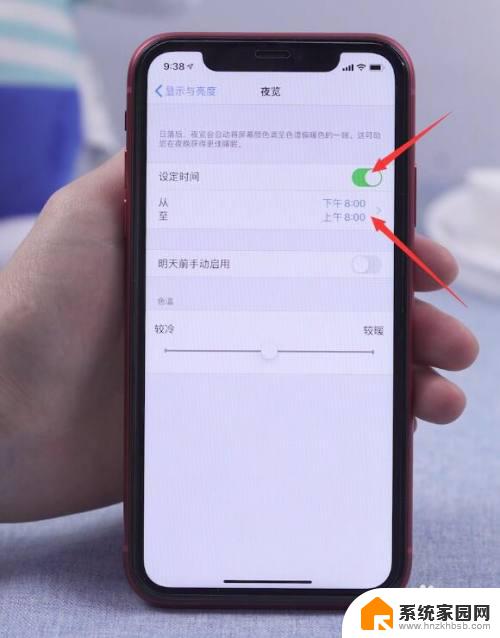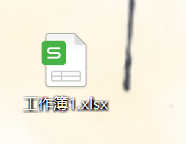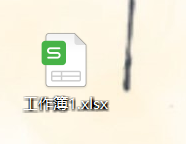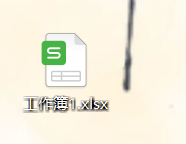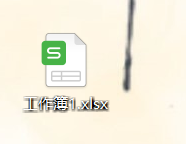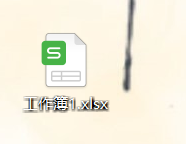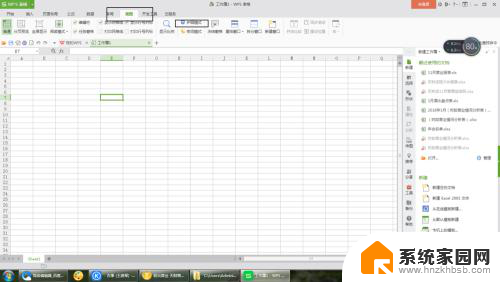如何给word设置护眼 word护眼模式开启步骤
更新时间:2024-04-09 13:00:31作者:yang
在日常工作和学习中,我们经常需要长时间盯着电脑屏幕,这对眼睛造成了一定的伤害,为了保护视力,我们可以借助一些软件来帮助调整屏幕的亮度和色温,其中Word护眼模式就是一个不错的选择。开启Word护眼模式可以有效减轻眼睛疲劳,让我们在长时间使用Word的情况下也能保持舒适的视觉体验。下面就让我们来了解一下如何给Word设置护眼模式,让工作学习更加健康舒适。
具体步骤:
1.打开你的word文件,进入word的界面。
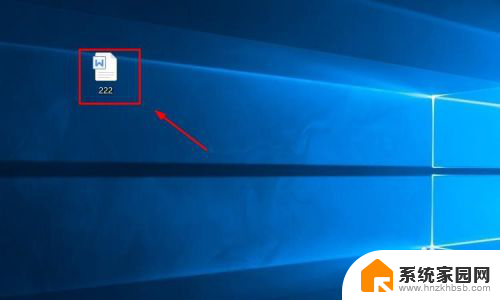
2.进入word界面,选择界面上方菜单栏的视图选项。
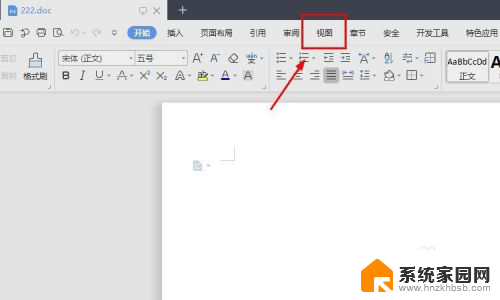
3.进入视图的界面,在工具栏中找到护眼模式选项,点击它。
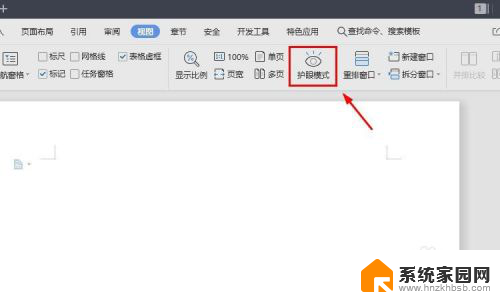
4.接着护眼模式图标变成深色,同时word界面变成了浅绿色。这个时候就是开启了护眼模式。
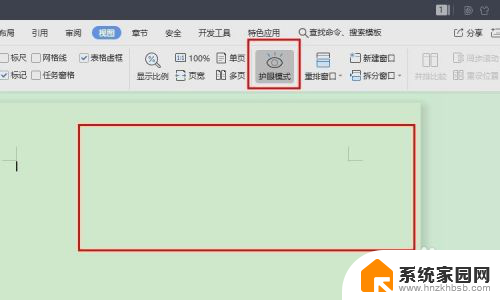
以上就是关于如何给Word设置护眼的全部内容,如果遇到相同情况的用户可以按照以上小编的方法来解决。